Все способы:
Одной из задач, которая может стать перед пользователем во время работы в Эксель, является сложение времени. Например, данный вопрос может возникнуть при составлении в программе баланса рабочего времени. Трудности связаны с тем, что время измеряется не в привычной для нас десятичной системе, в которой по умолчанию работает и Excel. Давайте выясним, как суммировать время в этом приложении.
Суммирование времени
Для того, чтобы произвести процедуру суммирования времени, прежде всего, все ячейки, которые принимают участие в данной операции, должны иметь формат времени. Если это не так, то их нужно соответствующим образом отформатировать. Текущий формат ячеек можно посмотреть после их выделения во вкладке «Главная» в специальном поле форматирования на ленте в блоке инструментов «Число».
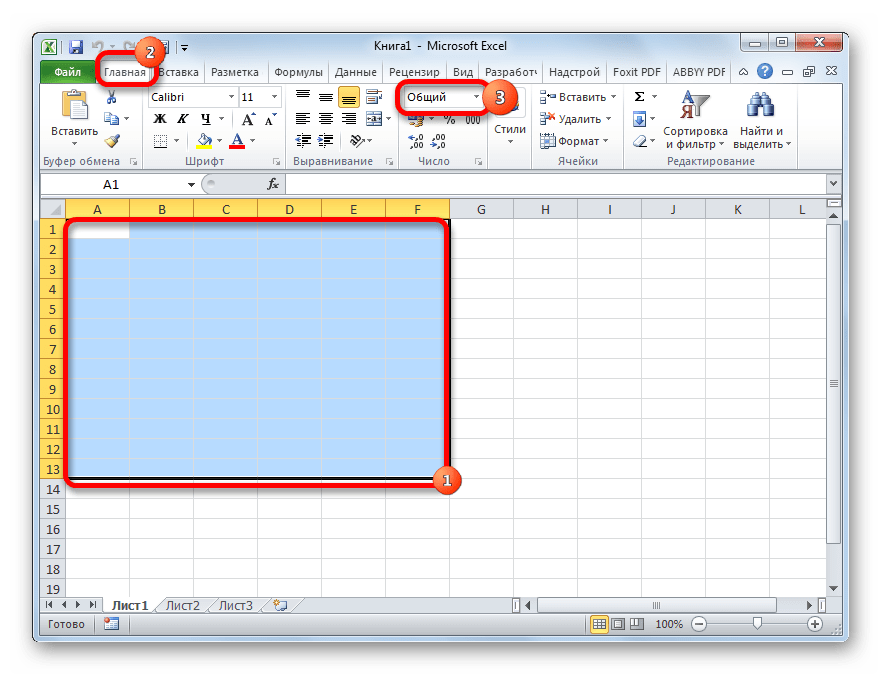
- Выделяем соответствующие ячейки. Если это диапазон, то просто зажимаем левую кнопку мыши и обводим его. В случае, если мы имеем дело с отдельными ячейками, разбросанными по листу, то тогда выделение их проводим, кроме всего прочего, зажав кнопку Ctrl на клавиатуре.
- Кликаем правой кнопкой мыши, тем самым вызвав контекстное меню. Переходим по пункту «Формат ячеек…». Вместо этого можно также после выделения на клавиатуре набрать комбинацию Ctrl+1.
- Открывается окно форматирования. Переходим во вкладку «Число», если оно открылось в другой вкладке. В блоке параметров «Числовые форматы» переставляем переключатель в позицию «Время». В правой части окна в блоке «Тип» выбираем тот вид отображения, с которым будем работать. После того, как настройка выполнена, жмем на кнопку «OK» в нижней части окна.

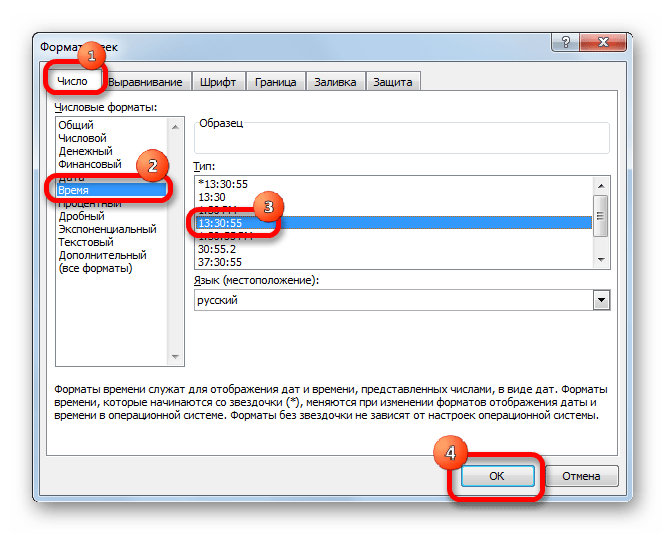
Урок: Форматирование таблиц в Excel
Способ 1: показание часов через промежуток времени
Прежде всего, давайте посмотрим, как рассчитать, сколько будут показывать часы по прошествии определенного периода времени, выраженного в часах, минутах и секундах. В нашем конкретном примере нужно узнать, сколько будет на часах через 1 час 45 минут и 51 секунду, если сейчас на них установлено время 13:26:06.
- На отформатированном участке листа в разных ячейках с помощью клавиатуры вводим данные «13:26:06» и «1:45:51».
- В третьей ячейке, в которой тоже установлен формат времени, ставим знак «=». Далее кликаем по ячейке со временем «13:26:06», жмем на знак «+» на клавиатуре и кликаем по ячейке со значением «1:45:51».
- Для того чтобы результат вычисления вывести на экран, жмем на кнопку «Enter».
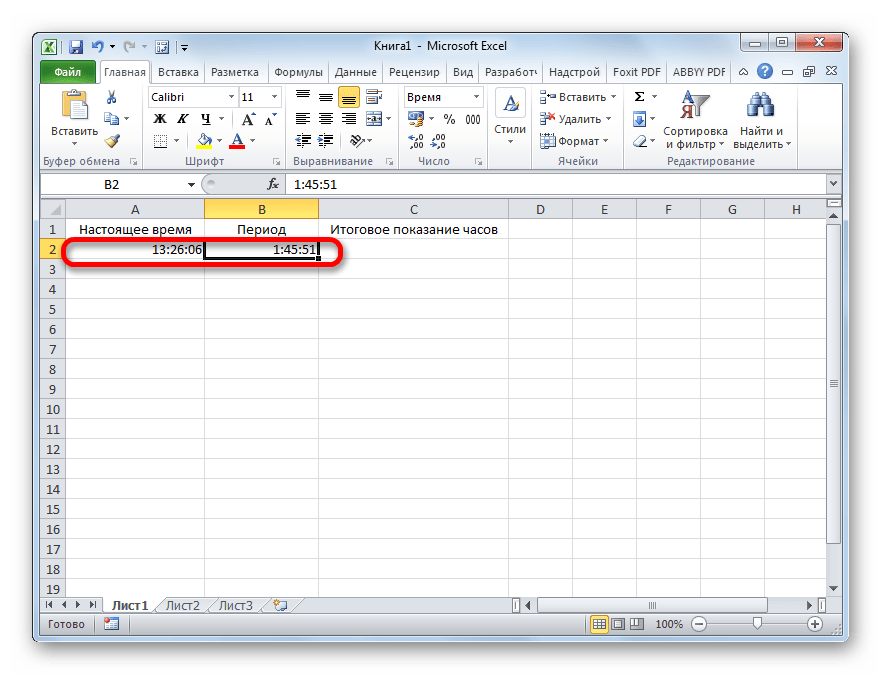
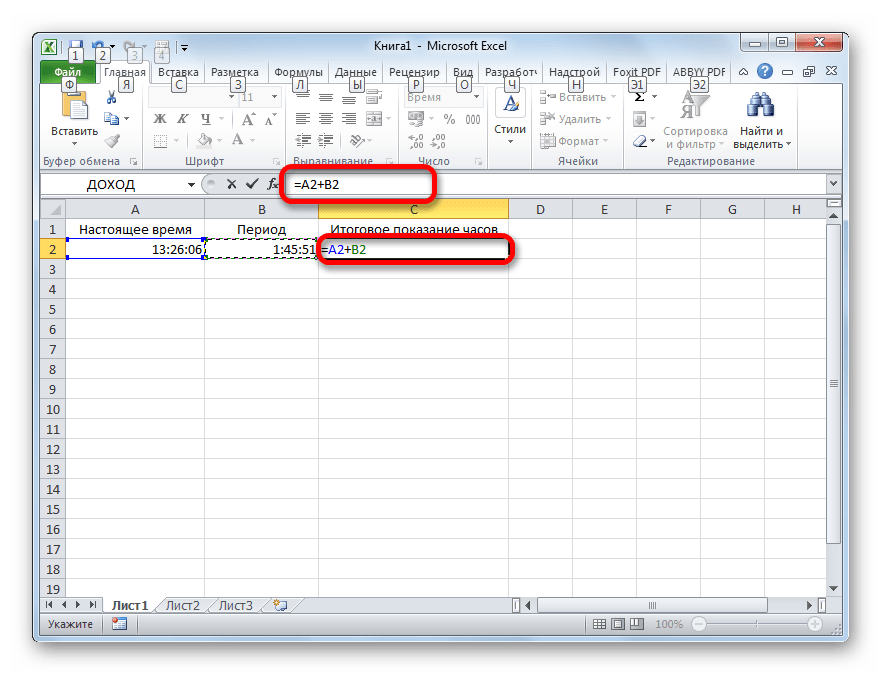
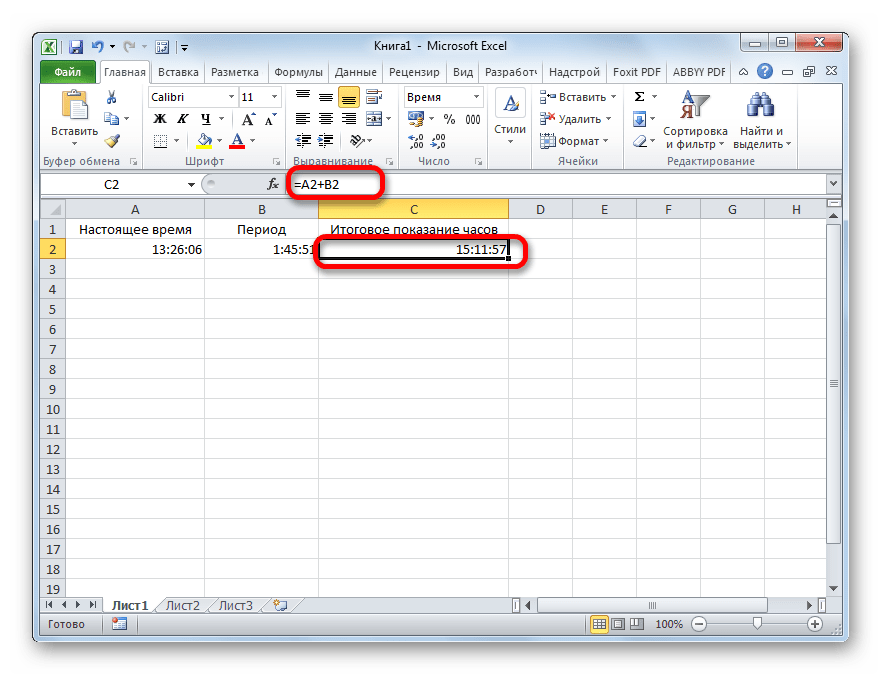
Внимание! Применяя данный метод, можно узнать, сколько будут показывать часы через определенное количество времени только в пределах одних суток. Для того, чтобы можно было «перескакивать» через суточный рубеж и знать, сколько времени будут при этом показывать часы, обязательно при форматировании ячеек нужно выбирать тип формата со звездочкой, как на изображении ниже.
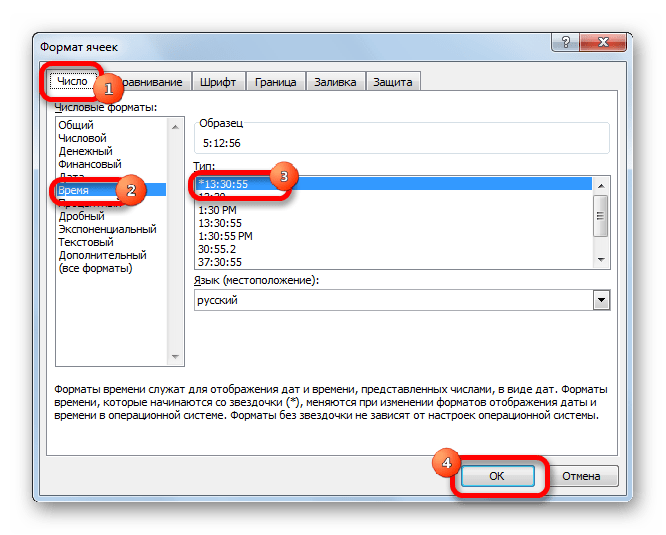
Способ 2: использование функции
Альтернативным вариантом предыдущему способу является использование функции СУММ.
- После того, как первичные данные (текущее показание часов и отрезок времени) введены, выделяем отдельную ячейку. Кликаем по кнопке «Вставить функцию».
- Открывается Мастер функций. Ищем в перечне элементов функцию «СУММ». Выделяем её и жмем на кнопку «OK».
- Запускается окно аргументов функции. Устанавливаем курсор в поле «Число1» и кликаем по ячейке, содержащей текущее время. Затем устанавливаем курсор в поле «Число2» и кликаем по ячейке, где указано время, которое нужно прибавить. После того, как оба поля заполнены, жмем на кнопку «OK».
- Как видим, происходит вычисление и в изначально выделенной ячейке выводится результат сложения времени.
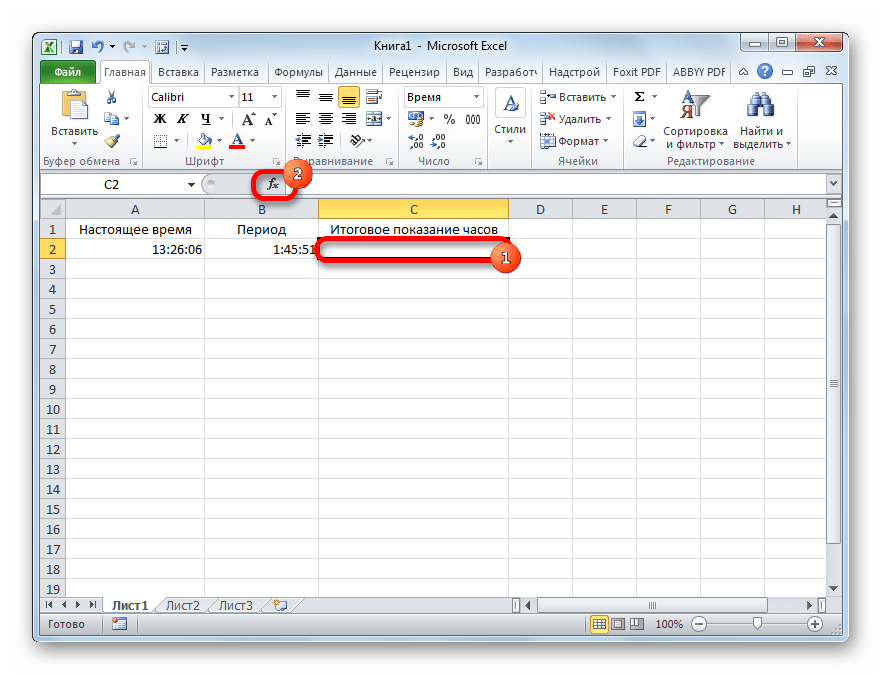
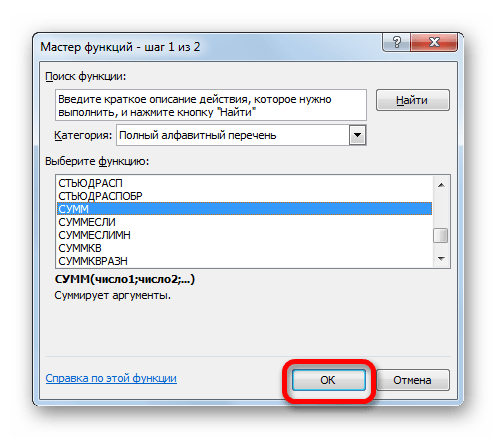
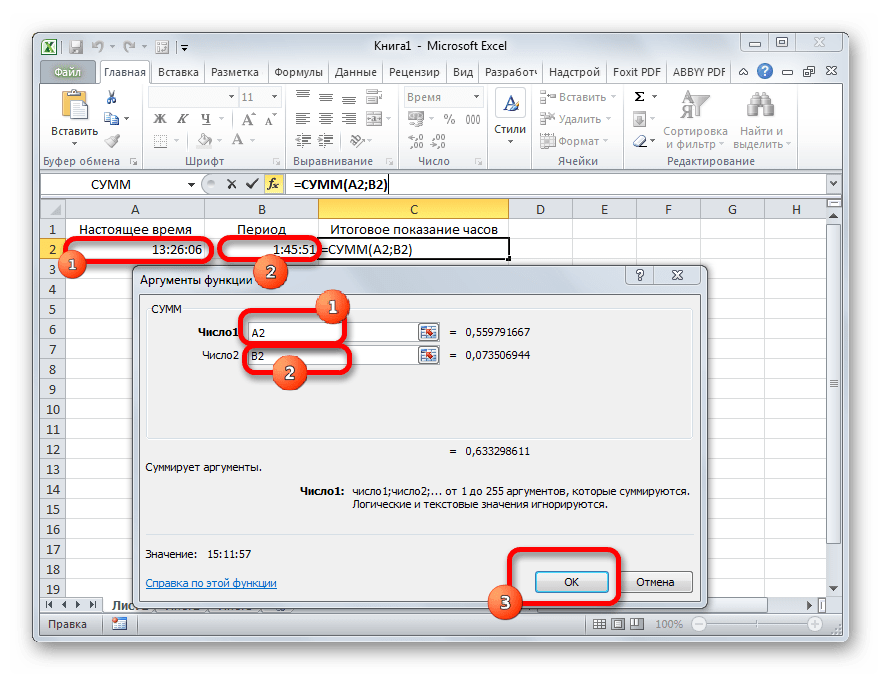
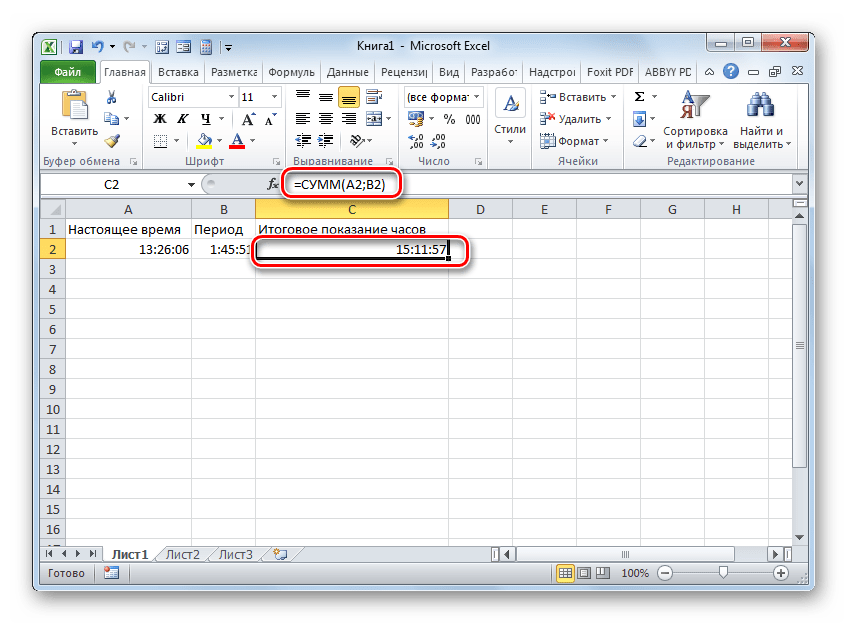
Урок: Мастер функций в Excel
Способ 3: суммарное сложение времени
Но чаще на практике нужно не определить показание часов через определенное время, а сложить общее количество времени. Например, это требуется для определения общего количества отработанных часов. Для этих целей можно воспользоваться одним из двух ранее описанных способов: простое сложение или применение функции СУММ. Но, намного удобнее в этом случае воспользоваться таким инструментом, как автосумма.
- Но, прежде нам нужно будет отформатировать ячейки по-другому, а не так, как было описано в предыдущих вариантах. Выделяем область и вызываем окно форматирования. Во вкладке «Число» переставляем переключатель «Числовые форматы» в позицию «Дополнительно». В правой части окна находим и устанавливаем значение «[ч]:мм:сс». Чтобы сохранить изменение, жмем на кнопку «OK».
- Далее нужно выделить диапазон, заполненный значением времени и одну пустую ячейку после него. Находясь на вкладке «Главная», нажимаем на значок «Сумма», расположенный на ленте в блоке инструментов «Редактирование». Как альтернативный вариант, можно набрать на клавиатуре сочетание клавиш «Alt+=».
- После этих действий в пустой выделенной ячейке появится результат вычислений.
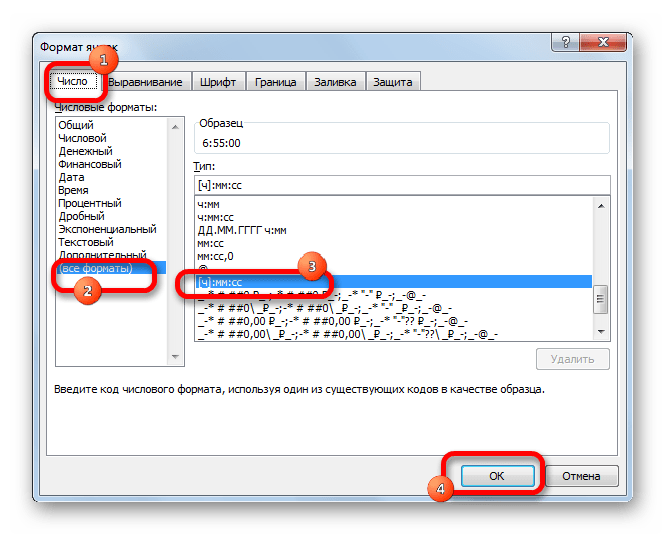
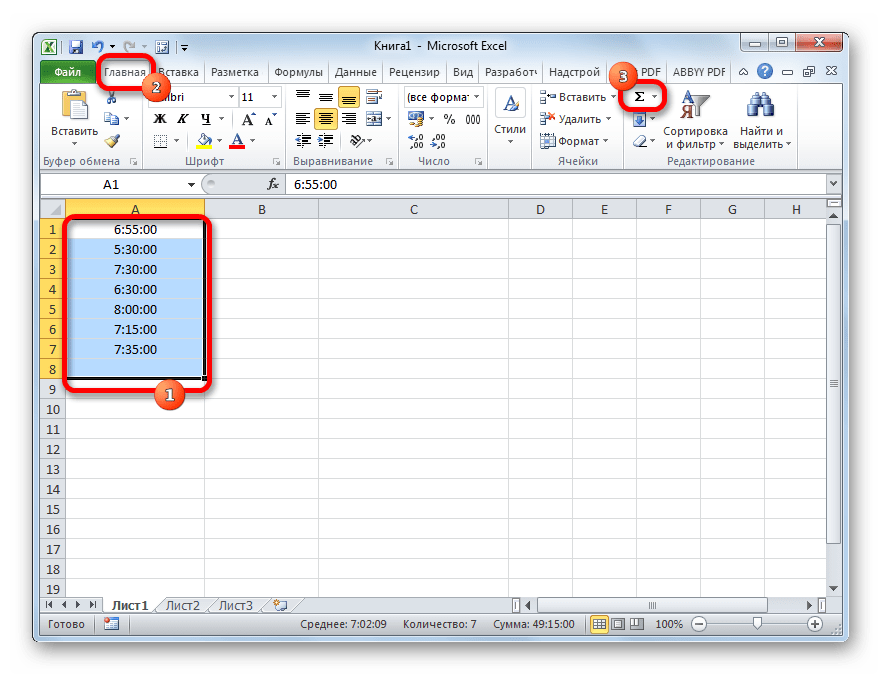
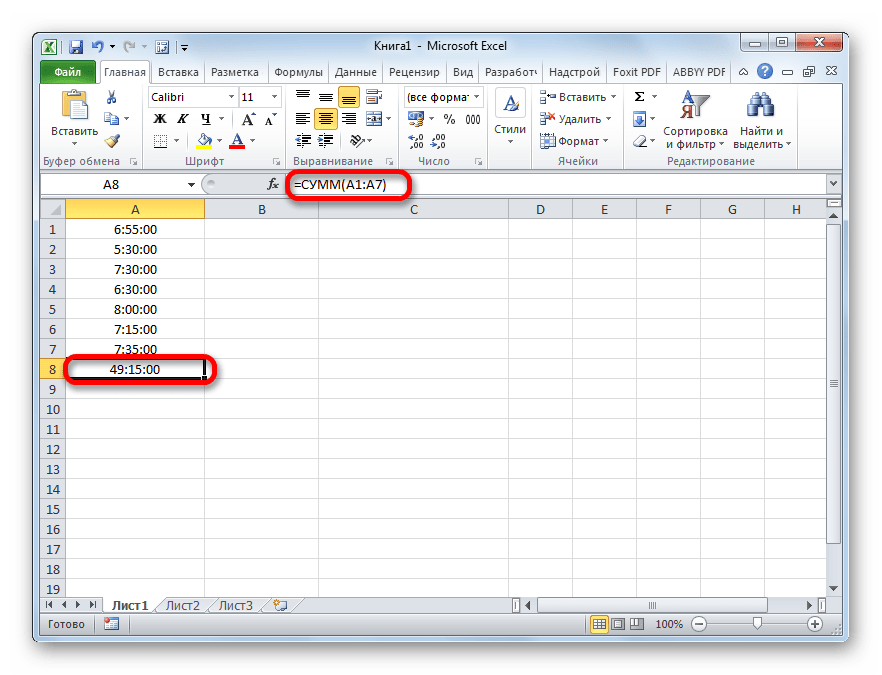
Урок: Как посчитать сумму в Экселе
Как видим, существует два вида сложения времени в Эксель: суммарное сложение времени и вычисление положения часов через определенный период. Для решения каждой из этих задач существует несколько способов. Пользователь сам должен определиться, какой вариант для конкретного случая лично ему подойдет больше.
 Наша группа в TelegramПолезные советы и помощь
Наша группа в TelegramПолезные советы и помощь
 lumpics.ru
lumpics.ru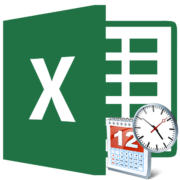

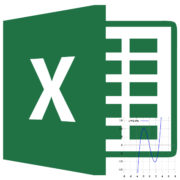
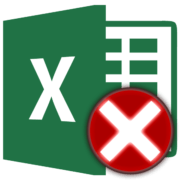
Здравствуйте, как посчитать время, минуты и возможно дни. В столбце В-это график дежурств за месяц. То что выделено красным -это отгулы. Подскажите как посчитать ИТОГО, спасибо заранее
нет описания сложения времени со ссылкой на ячейку и времени, заданного явно
Добрый день! По запросу «Как суммировать время». Все сделала как написано (кстати, в статье ошибка: на картинке показано поле (все форматы), а в тексте написано «Дополнительно»). Но почему-то считаются только минуты, часы все время «0».
Ребят, я решила проблему с неработающей суммой копированием из искель в гугл-таблицы. Там это работает. Формат надо задать правильный. Всем удачи.
Точно, в Google Sheets работает, если задать формат данных Duration.
Спасибо, Динара!
Сумм() не работает.
не рабоатет
НЕ рассмотрен случай сложения/вычитания времени ВНУТРИ ОДНОЙ ячейки. Иногда стоит и такая задача.
А дальше … 49 часов есть, а вычленить сутки с нормальным отображением?
Здравствуйте. Встала необходимость осуществить подсчет времени в ячейка, содержащих формулы. Ячейки отформатированы. Пробовал различные варианты, и сумм(), и +, в итоговой ячейке 0:00:00. При отсутствии в ячейках формул суммирование осуществляется. Спасибо.
не понятно как сложить в ячейке значение ячейки в формате времени и значения числа в формате времени, например: =I12+00:20. Т.е. требуется сформировать временную последовательность, которая задается самым первым значением времени. спасибо.
Большое спасибо за публикацию, мне очень помог Способ 3 для суммирования рабочего времени во время работы учителей на экзаменах.
Мне ваша статья была очень полезна!
Ничего не получается: и автосуммой пробовала и формулой сумм и путем сложения каждой ячейки…
Как сложить время: 7часов 12 минут +7 часов 12 минут?
спасибо
Добрый день, подскажите формулу, как рассчитать время в экселе -4:55 + 3:00
Подскажите пожалуйста, я делаю таблицу расхода бензина в рабочее время. Мне нужна что бы после 10.10.2018 17:00 оно начинало считать с другого дня и с 11.10.2018 9:00. как поставить ограничения?
Мне не нужно что бы таблица автоматом считала до конца суток до 0:00
Добрый день! Также функция СУММ не работает, выдает нули.
00:14:11
00:13:23
00:12:56
00:10:52
00:09:05
00:08:25
00:08:00
00:08:00
00:07:44
00:06:48
00:06:46
00:06:30
необходимо вычислить суммарное время звонков и среднюю . При среднейвыдает ошибку Дело(на ноль делить нельзя)
ячеек очень много , + устанешь писать
Можно попробовать поменять формат в ячейке с формулой. Там ниже есть нестандартные (hh. mm. ) и т.д. Возможно поможет.
Здравствуйте. Подскажите пожалуйста, как посчитать время, если например человек работал с 17:05 до 3:48
Наталья, я просто ставлю не 3:48 а 27:48 т.е. считаю от 24 как полночь и так далее. После нажатия ввод он пишет правильное время (3:48) и считает разницу уже корректно.
Возможно, функция СУММ не работает с таблицей, где скрыта часть ячеек. Как поступать в таком случае (не хочется ставить «+» 1419 раз подряд)
По идеи функция СУММ учитывает при вычислении ячейки не зависимо скрыты они или нет. Так что для того, чтобы дать вам совет нужно знать каким способом вы их скрывали. Если способом группировки или обычным скрытием через контекстное меню, то все ячейки должны учитываться.
Я сделал таблицу и использовал фильтр колонок.
Я уже разобрался с проблемой иначе: взял все показанные ячейки, скопировал их содержимое (без формата и так далее), попробовал посчитать сумму отформатировав ячейки вне таблицы. Не вышло. Пришлось брать разделитель текста и разбить время на две колонки (минуты и секунды), а потом сложить суммой и преобразовать в число минут.
Однако, я обнаружил, что со способом выше ячейки (с числами в формате мм:сс) не обновлялись по установлнию соответствующего формата. Для обновления пришлось бы выделять каждую и тыкать enter в строке функции (кнопка обновления содержимого не сработала), и то вместо того, чтобы как надо считать мое время, введенное в минутах-секундах, эксель настаивал, что я имел в виду часы-минуты.
Так что у меня другой вопрос: есть колонка чисел в формате 12:34 (где 12 подразумевает минуты, а 34 — секунды). Как, устанавливая формат времени, донести об этом excel-ю? (Он считал это часами-минутами, даже если я указывал формат мм:сс)
выберите тип «[ч]:мм:сс».
А зачем при вычислении общего времени секунды спрашивается? Как убрать их подскажите?
Здравствуйте, Андрей. Если вам не нужны секунды, то по аналогии вместо варианта «[ч]:мм:сс» выберите вариант «[ч]:мм». если в списке форматов у вас нет такого варианта, то просто обрежьте в поле «Тип» у «[ч]:мм:сс» окончание «:сс». Затем жмите «OK». Сумма времени будет выводиться в нужном формате.
У меня функция СУММ не работает, работает только сложение по знаку +.
Подтверждаю, функция СУММ не работает, работает только сложение по знаку +. Если использовать СУММ выдается 00:00:00, формат ячейки не помогает. Офис 2016.
Присоединяюсь, скажите, как «вылечить эту проблему Офис 10
Здравствуйте, Людмила. Те варианты, которые я предложил чуть выше Ивану у вас не работают?
нет, не работают
Здравствуйте, Иван. Попробуйте установить через окошко «Формат ячеек» на ячейку общей суммы времени числовой формат «Время» и выбрать тип в правой части окна «37:30:55». Или же выберите вариант числового формата «Все форматы». а затем выберите тип «[ч]:мм:сс».
Добрый день, Эдуард. У вас функция СУММ вообще в Экселе не работает или просто выдает некорректный результат при использовании сложения времени? Возможно вам требует отформатировать ячейку, в которой содержится функция. Поставьте формат «Время».
Office 2010 — так не работает!
Добрый день, Александр. Для описания алгоритма использовались скриншоты именно Excel 2010. Так что, как видите, Excel 2010 именно так и работает. Впрочем, эти же алгоритмы используются и для любой более поздней версии Excel.